
Excel: Variable Bezüge per Formel erzeugen
Variable Bezüge in Excel sind zielführend, wenn Sie mehrere Datentabellen vergleichen möchten. Variable Bezüge erleichtern darüber hinaus das Navigieren innerhalb einer Tabelle und machen es einfacher, bestimmte Informationen zu finden. Die Funktion ADRESSE in Microsoft Excel kann verwendet werden, um variable Bezüge oder Zellbezüge zu erstellen. Mit der Funktion ADRESSE können Sie auch verschiedene Bereiche in einer Tabelle anzeigen. Dies ist zum Beispiel nützlich, wenn Sie eine bestimmte Information innerhalb einer unübersichtlichen Tabelle suchen.
In diesem Artikel erfahren Sie, wie Sie einen Zellbezug in wenigen Schritten per Formel erstellen können und wie Sie die Funktion INDIREKT zusätzlich verwenden, um auf eine Zelle oder einen Bereich zu verweisen, der im aktuellen Tabellenblatt oder sogar in einem anderen Tabellenblatt oder in einer anderen Arbeitsmappe liegt.
Wie erstellt man einen Excel-Bezug mit einer Formel?
Es ist nicht schwer, einen Excel-Bezug per Formel zu erstellen. Im folgenden Praxisbeispiel steht die gewünschte Zeilennummer für den Bezug in der Zelle B1, die Spaltennummer in der Zelle B2. Um einen Bezug zu integrieren, setzen Sie die Funktion ADRESSE ein. Die korrekte Formel lautet:
=ADRESSE(B1;B2)
Daraus errechnet die Funktion einen absoluten Bezug. Mit dem optionalen Parameter Bezugsart definieren Sie, ob Sie relative, absolute oder gemischte Bezüge erhalten möchten. Setzen Sie die folgenden Werte für Bezugsart ein:
0 (oder nicht angegeben) = Zeile und Spalte absolut ($A$1)
1 = Zeile absolut, Spalte relativ (A$1)
2 = Zeile relativ, Spalte absolut ($A1)
3 = Zeile und Spalte relativ (A1)
Die folgende Abbildung zeigt, wie das Prinzip grundsätzlich funktioniert:
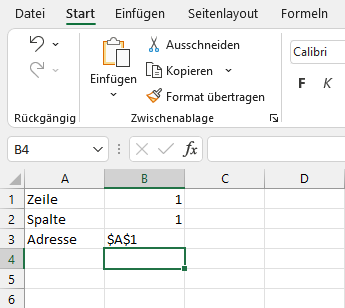
Sobald Sie die Zeilennummer in B1 oder die Spaltennummer in B2 verändern, passt Excel das Ergebnis der ADRESSE-Formel in Zelle B3 automatisch an.
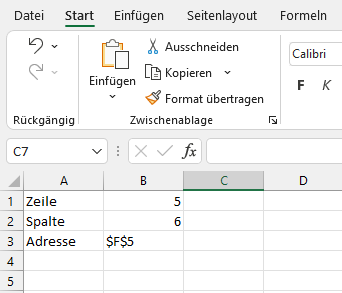
Wie kann man die Funktionen ADRESSE und INDIREKT in Excel kombinieren?
Die Adresse, die in unserem Praxisbeispiel in der Zelle B2 dargestellt wird, können Sie nun wiederum als Eingabewert für eine INDIREKT-Funktion verwenden. Die INDIREKT-Funktion in Excel einzusetzen ist sinnvoll, wenn Sie häufig zwischen verschiedenen Tabellenblättern oder Arbeitsmappen wechseln müssen und sich die Daten in den verschiedenen Blättern ändern. Mit der Funktion INDIREKT kann man sich die Zeit sparen, immer wieder die Tabellenblätter oder Arbeitsmappen per Hand zu wechseln, um auf die aktuellen Daten zugreifen zu können. Die Funktion INDIREKT ist besonders hilfreich und zeitsparend, wenn Sie mit umfangreichen Tabellen arbeitet und oft auf bestimmte Zellen oder Bereiche zugreifen müssen.
Wie funktioniert die Funktion INDIREKT in Excel?
Nachdem Sie in Excel eine Tabelle erstellt haben, geben Sie in eine beliebige Zelle die folgende Formel ein: =INDIRECT(Zelle).
In unserem Praxisbeispiel soll die Zelle B3 verwendet werden. Nach Eingabe der Formel und dem Ausführen per Enter-Taste wird der Inhalt der angegebenen Zelle angezeigt.
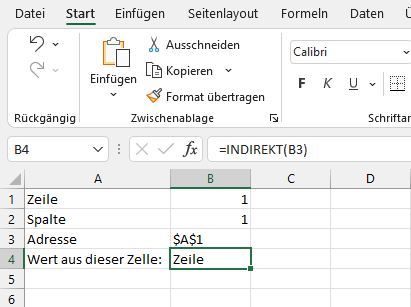
In der Regel wird die Funktion INDIREKT in Excel verwendet, um auf Daten in einer anderen Tabelle oder in einem anderen Bereich zuzugreifen. Man kann aber auch den Namen einer Variablen oder eines Parameters verwenden, um auf den Inhalt dieser zuzugreifen.
Zusammenfassend können Sie die Funktion ADRESSE in Excel verwenden, um einen Wert in Excel zu ändern. Die Funktion INDIREKT ermöglicht es Ihnen, auf einen anderen Bereich in Excel zuzugreifen. Beide Funktionen sind nützlich, wenn Sie bestimmte Zellen in Excel effizienter bearbeiten möchten.










